رفع خطایCertificate vCenter
هنگام اتصال به یک سرور VMWare vCenter با استفاده از مرورگر وب، هشداری از گواهی نامه خود صادر شده توسط یک گواهینامه معتبر غیر قابل اعتماد صادر می شود.گواهینامه SSL به طور پیش فرض توسط سرورهای ESXi و vCenter نصب شده است، بنابراین دیگر سیستم ها به آنها اعتماد ندارند و هشدار را نشان می دهند یا اتصال این وب سایت ها را مسدود می کنند.
برای رفع این مشکل آدرس سرور vCenter را در مرورگر وارد کنید.
بر روی لینک Download trusted root CA certificates کلیک کنید.
یک فایل Zip برای شما دانلود خواهد شد. که باید فایل را از فشرده خارج کنید.
سپس وارد فایل که شوید حاوی ۳ تا پوشه قرار دارد، که برای سیستم عامل Linux, Mac , Windows قرار دارد.
در این مقاله ما قصد داریم این سناریو را در ویندوز انجام دهیم.پس وارد پوشه Win می شویم.
حاوی ۲ فایل میباشد. در اینجا باید بر روی فایلی که پسوند آن حاوی Cer قرار دارد دوبار کلیک کنید.
در پنجره باز شده بر روی گزینه Install Certificate کلیک کنید.
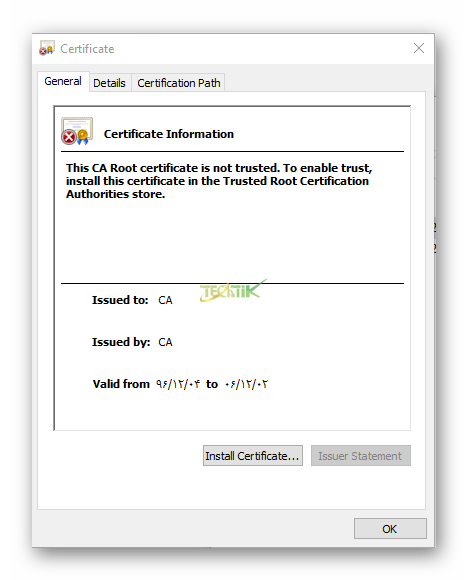 در مرحله بعد گزینه Current User را انتخاب کنید.
در مرحله بعد گزینه Current User را انتخاب کنید.
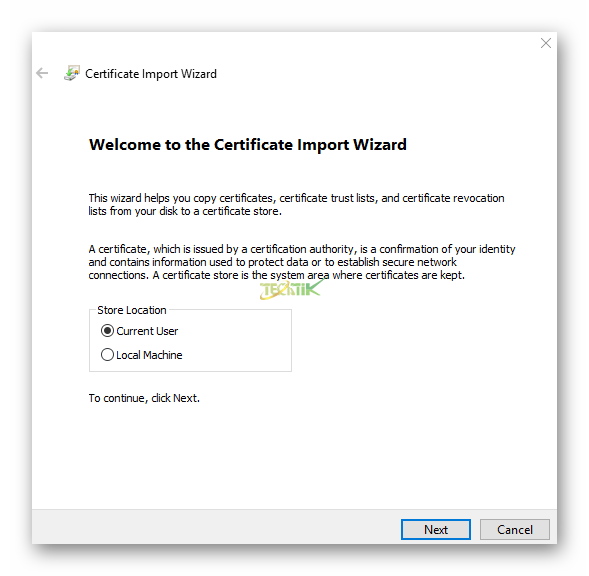 در مرحله بعد Place all Certificates in the following store را انتخاب کنید.
در مرحله بعد Place all Certificates in the following store را انتخاب کنید.
سپس بر روی Browse کلیک کنید.
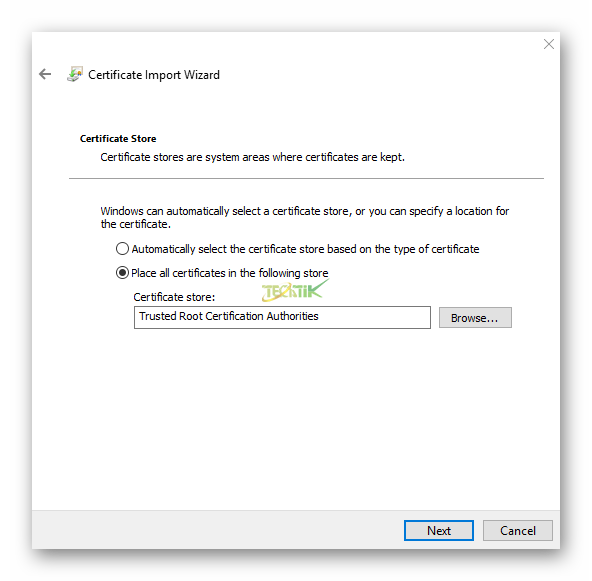 در این پنجره باز شده شما باید در مسیر Trusted Root Certification Authorities را انتخاب کنید تا در این مسیر ذخیره شود.
در این پنجره باز شده شما باید در مسیر Trusted Root Certification Authorities را انتخاب کنید تا در این مسیر ذخیره شود.
در آخر بر روی Finish کلیک کنید.
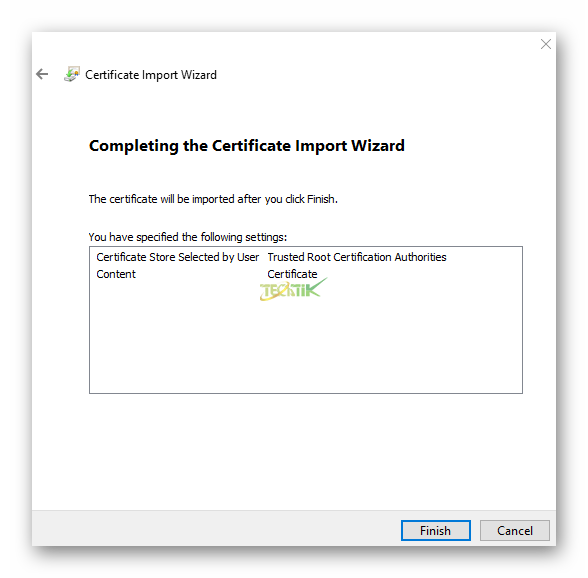 سپس پنجره ای برای شما باز خواهد شد که باید بر روی گزینه Yes کلیک کنید. تا Certificate نصب شود.
سپس پنجره ای برای شما باز خواهد شد که باید بر روی گزینه Yes کلیک کنید. تا Certificate نصب شود.
با پیغامی مواجه خواهید شد که Certificate با موفقیت Import شده است.
همانطور که مشاهده می کنید توانستیم Certificate مربوط به vCenter را با موفقیت نصب کنیم و دیگر موقع ورود به vCenter با خطا Certificate مواجه نخواهید شد.



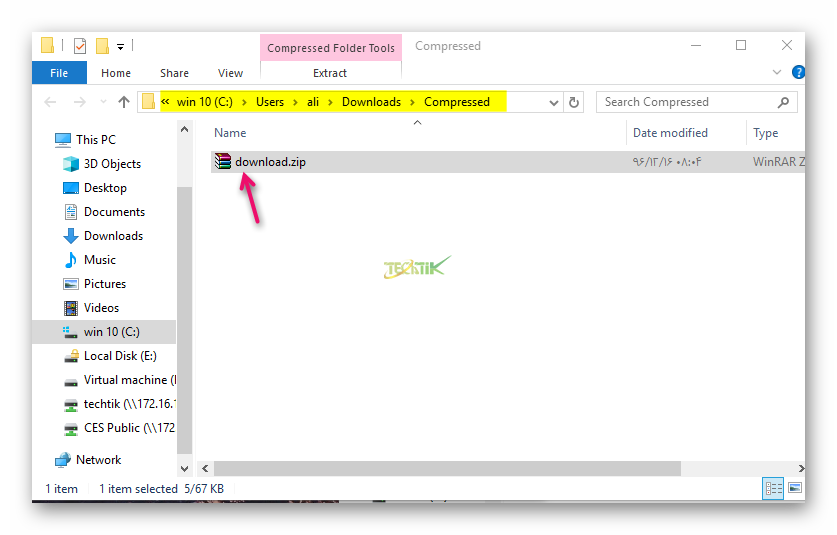
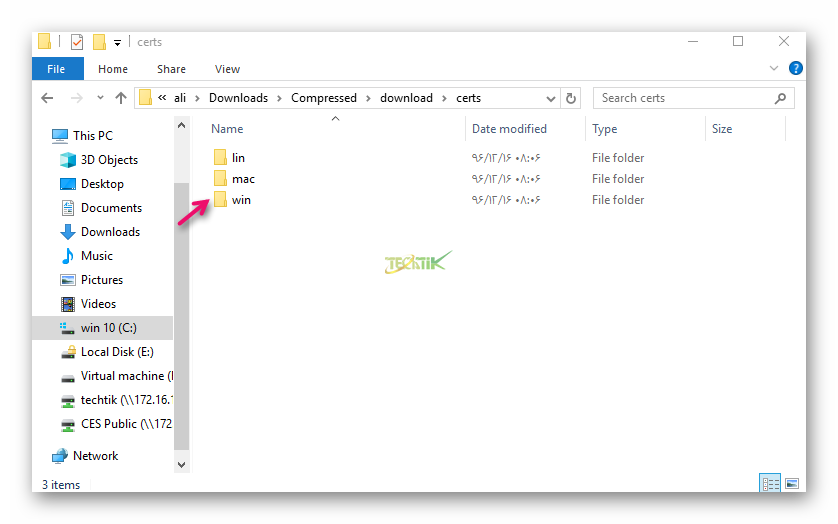
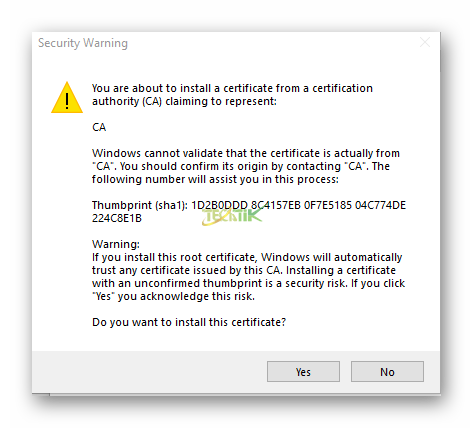
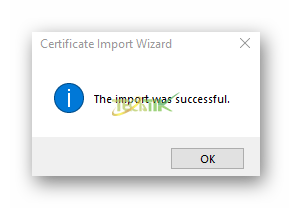
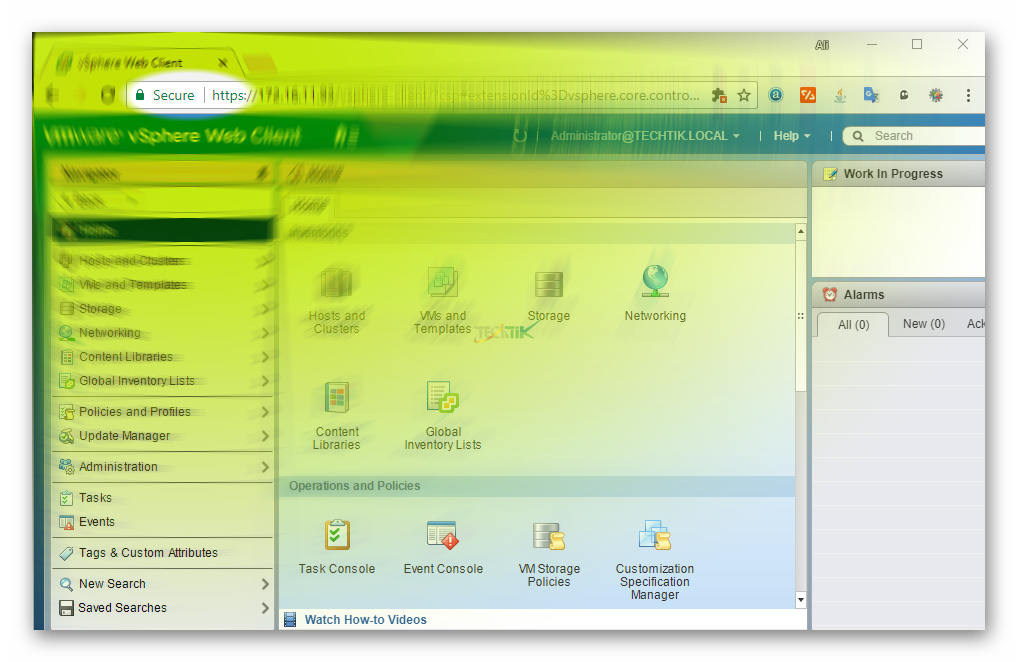
منم قدم به قدم انجام دادم اما مشکل حل نشد و سیستم رو هم یکبار ریست کردم باز هم نشد . چه کار دیگه ای میتونم بکنم؟
ssl vecnter پیغام می دهه و نمی توانم وارد بشوم باید چکار کنم می تونید راهنمایی کنید
بسیار عالی
من مراحل رو دقیق انجام دادم اما نشد
همچنان خطا رو میده
یکبار سیستم را ریستارت کنید